Веб-камера сегодня встречается практически во всех устройствах, начиная ноутбука и компьютера, заканчивая планшетами и даже телефонами. Она стала неотъемлемой частью и нашей с вами жизни, так как мы уже привыкли общаться посредством видеосвязи. Но бывает, что программы не видят камеры либо она перестала нормально работать. О том, как проверить камеру на работоспособность в нашей статье.
Проверяем Web-камеру
После выхода операционной системы Windows Vista из-за переработанного ядра, да и вообще обновления системы стало невозможно проверить веб-камеру на работоспособность без сторонних программ, а просто средствами системы. Поэтому в данной инструкции будут использоваться такие программы как: Skype и VLC плеер, с помощью которых вы сможете просмотреть, идет ли видео-поток с камеры.
Первым делом воспользуемся самой популярной программой для видеосвязи – Skype. Скачать ее можно тут. Заходим в скайп, открываем Инструменты / Настройки. Перед вами откроется окно настроек в котором необходимо перейти в раздел «Настройки видео».
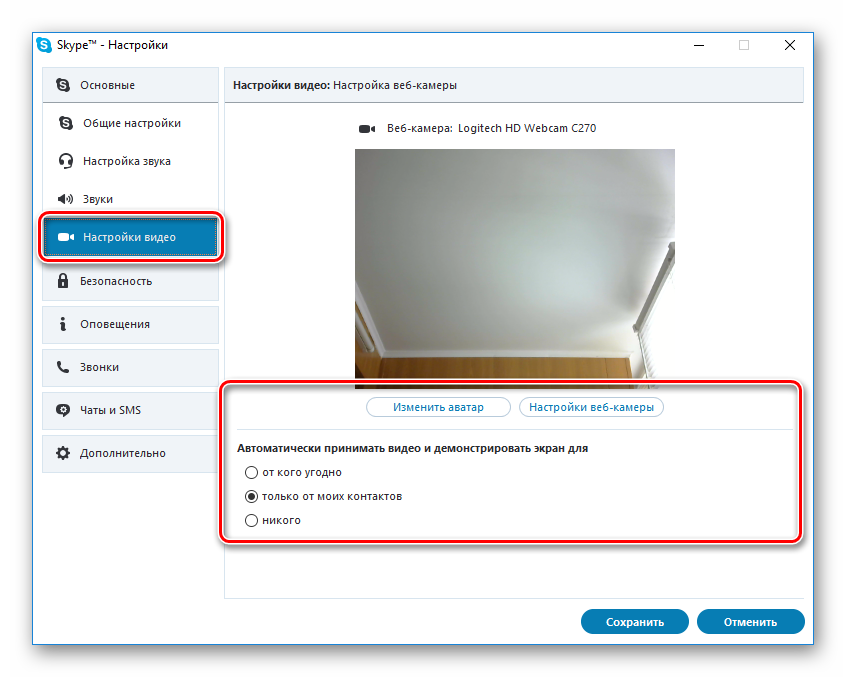
В этом окне вам необходимо убедится в том, что выбрана именно та веб-камера, которая должна работать, так как к компьютеру может быть подключено несколько веб-камер, в том числе и виртуальных. Выбрав ту, которая нужна ниже, если она работает нормально, вы сможете увидеть видео с камеры.
В противном случае – веб-камера не работает, возможно вам необходимо скачать и установить для нее драйвера. Сделать это можно при помощи программы Driver Pack Solution, скачать ее можно тут.
Проверка медиаплеером
Второй вариант, как проверить веб-камеру, заключается в использовании не менее популярной программы VLC-медиаплеер.
Запускаем программу. Переходим в раздел «Медиа / Открыть устройство захвата».
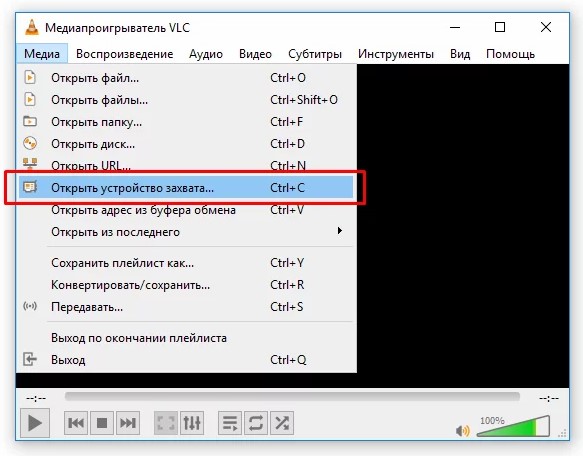
Перед вами откроется окно в котором необходимо перейти на вкладку «Устройство захвата». Затем, ниже нужно указать режим захвата, это то же самое, что и «выбор веб-камеры» в Skype. Выбираем ту, которую хотим проверить и нажимаем кнопку «Воспроизвести» в самом низе окна.
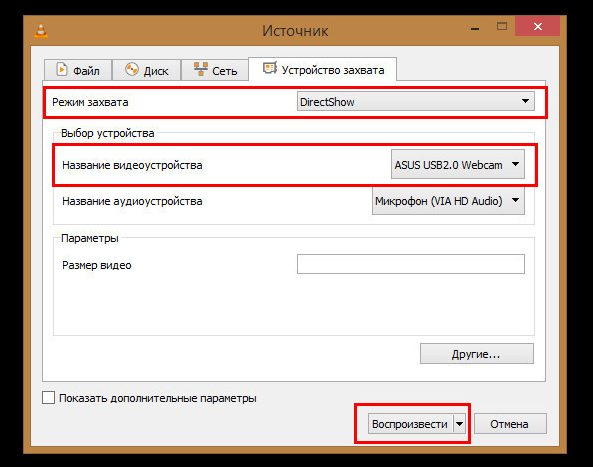
Теперь, ожидаем некоторое время и вместо привычного видео-файла вы сможете просматривать видео-поток с веб-камеры. Если даже через несколько минут видео-поток так и не воспроизводится, то нужно либо обновить драйвера, либо заменить веб-камеру.